Большое количество приложений и программ на смартфоне рядового пользователя носят развлекательный характер. Они не используются для работы и на самом деле не необходимы, но бывают и исключения, например, к ним относятся различные службы и сервисы, которые упрощают использование телефона. Одним из таких приложений является TalkBack – для чего оно необходимо и что это за программа рассказано в данном материале.
Особенности
Разработчиком данного приложения является Google, то есть оно полностью официально и распространяется бесплатно через сервис Google Play, через который ее можно скачать. На некоторых моделях устройств она бывает не только уже предустановлена, но и включена. Строго говоря, это программа предназначена для людей с особыми потребностями.
Эта программа озвучивает все действия, которые пользователь выполняет на экране телефона. Она предустановлена в операционную систему практически всех современных телефонов, регулярно обновляется и ее можно запустить в любой момент, но, конечно, для рядового пользователя это не слишком удобно. Если же вы случайно или намеренно ее удалили, то скачать ее повторно можно из Google Play.
Как ясно из описания, данный сервис предназначен для слабовидящих людей, так как именно он позволяет им использовать весь функционал устройства на базе Андроид в полном объеме. Но нашло данное приложение свое применение и у других групп пользователей. Например, его используют многие водители в тот момент, когда находятся за рулем, для того, чтобы не отвлекаться от дороги.
- Когда пользователь набирает текст, приложение озвучивает каждую клавишу, что дает слабовидящим людям возможность использовать текстовые сообщения;
- При получении текстового сообщения, программа озвучивает его содержимое;
- При входящем звонке данный сервис воспроизводит всю информацию о звонившем, то есть, фактически, озвучивает ваш определитель номера;
- При прокрутке списка контактов также озвучивает все, что в нем записано;
- Преобразовывает текст в речь, а речь в текст для упрощения процесса набора текстовых сообщений;
- При нажатии на какой-то пункт меню или приложение, программа воспроизводит название приложения или этого пункта меню;
- Сервис озвучивает «для чтения» текст любого типа – в сообщении, в текстовом документе, в браузере и т. д.;
- Если телефон оборудован датчиком отдаления, то с его помощью можно контролировать громкость воспроизведения и тон звука;
- С помощью приложения также можно назначить что-то вроде «горячих» клавиш.
Именно с помощью этого сервиса в смартфоне реализуется управление жестами. Кроме перечисленных функций, у данного сервиса имеется еще множество менее популярных и более редко используемых. Программа действительно удобная и функциональная, она вряд ли потребуется человеку со стандартными потребностями, потому ее необходимо отключить (в случаях, когда она активирована с самой покупки смартфона – бывает и такое).
Включение и выключение
Для чего может потребоваться включить данную программу – ясно. Но вот ее отключение требуется пользователю со стандартными потребностями достаточно редко, так как случаи, описанные выше, когда она активирована на телефоне по умолчанию, очень нечастые. Итак, как же работать с данным приложением?
1Зайдите в раздел «Настройки» своего устройства;
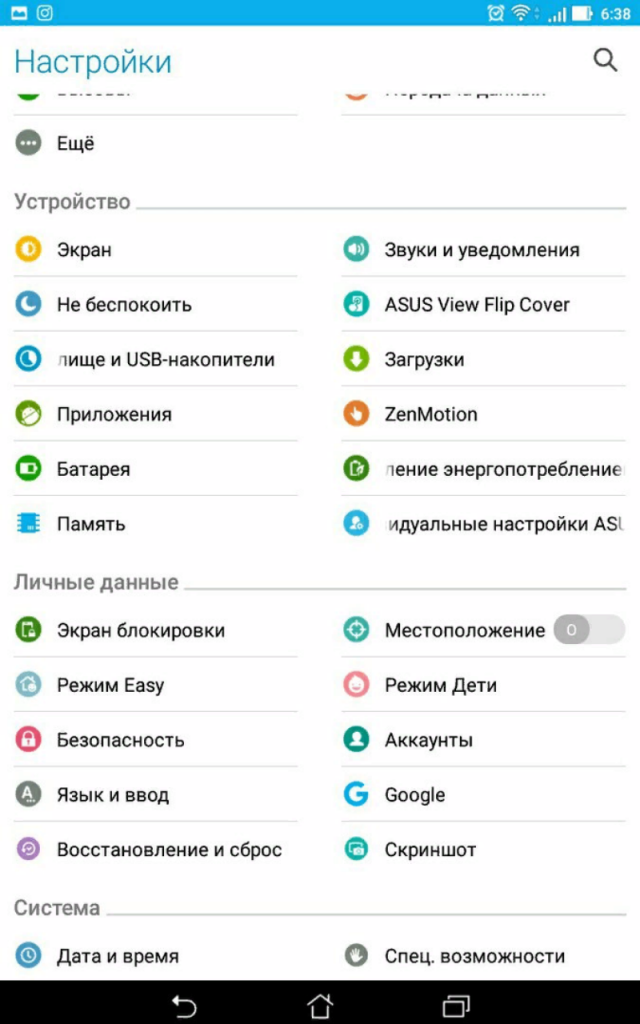 <Рис. 2 Настройки>
<Рис. 2 Настройки>
2В конце списка найдите пункт Специальные возможности и нажмите на него;
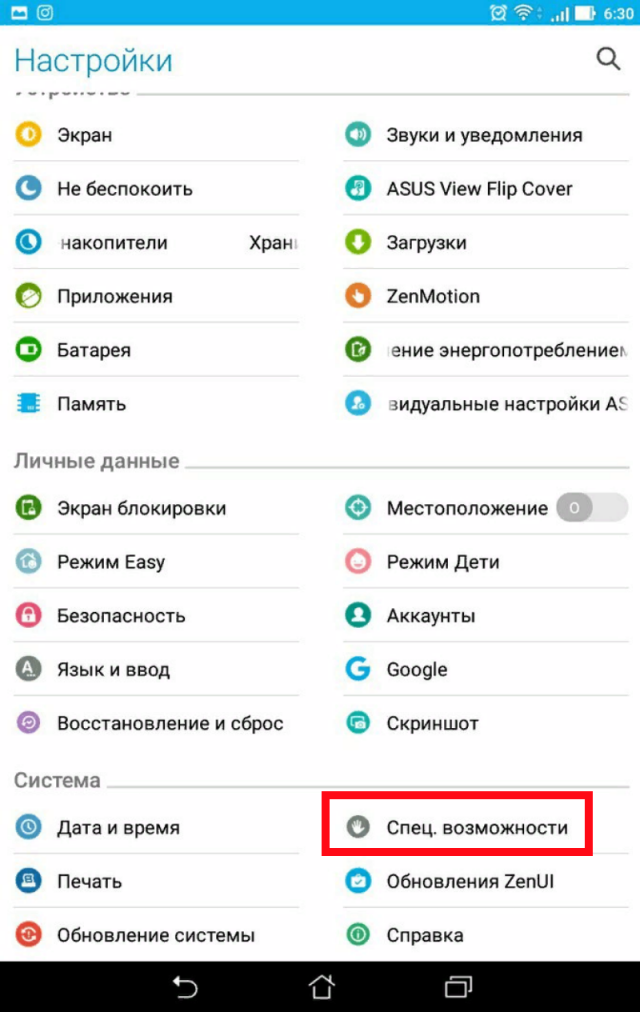 <Рис. 3 Специальные возможности>
<Рис. 3 Специальные возможности>
3В открывшемся меню найдите обсуждаемую программу и нажмите на нее;
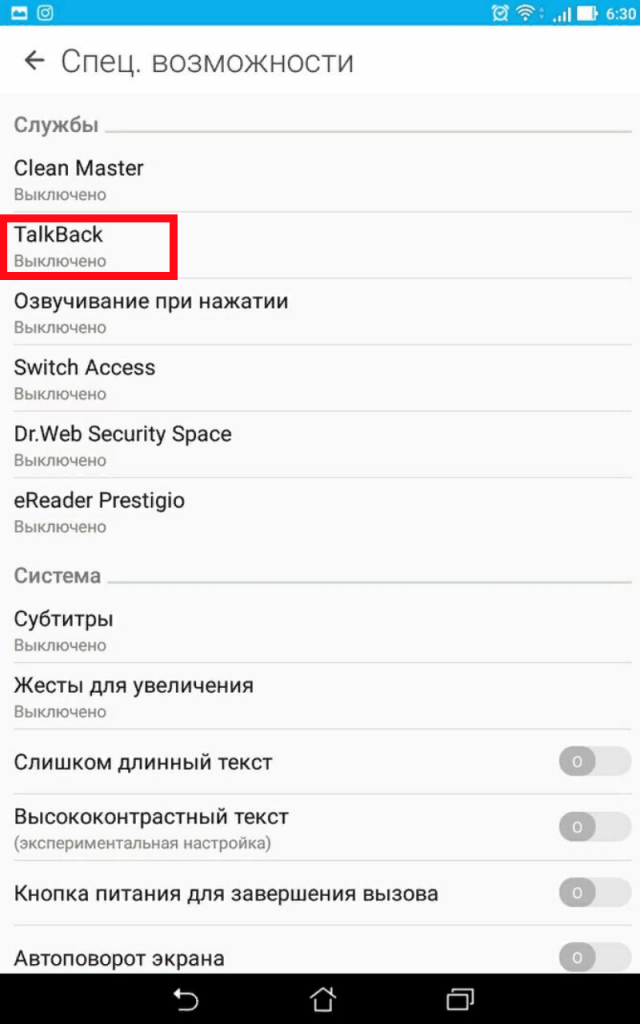 <Рис. 4 Talk Back>
<Рис. 4 Talk Back>
4Перетащите ползунок в положение ВКЛ.
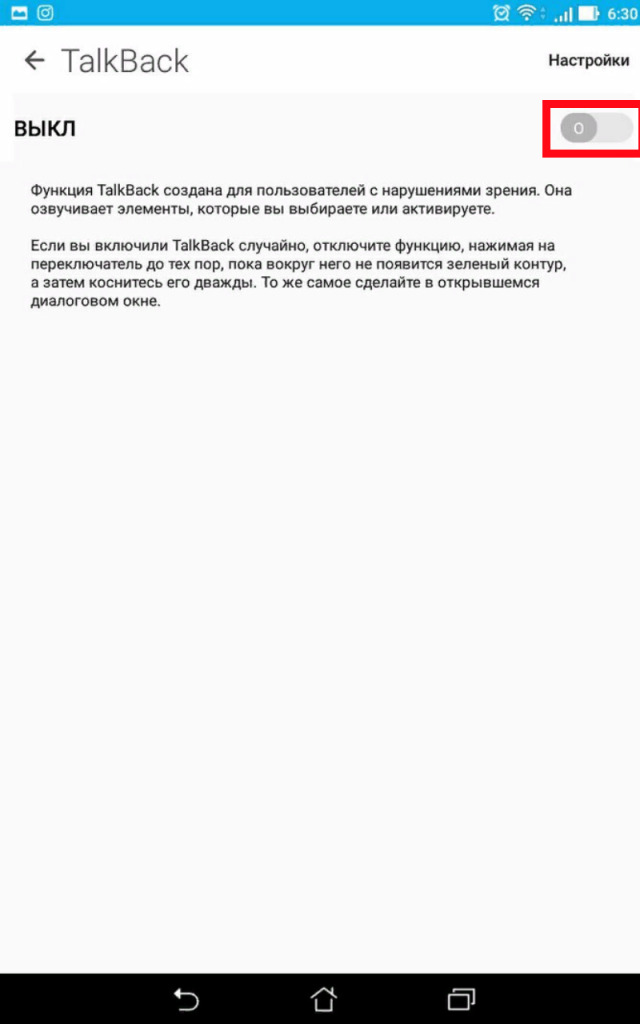 <Рис. 5 Включение>
<Рис. 5 Включение>
Обычно, функция активируется сразу, и слабовидящий пользователь может использовать смартфон в полном объеме. Но в некоторых случаях может быть необходима перезагрузка устройства.
Соответственно, отключить программу можно аналогичным образом. Для этого перетяните ползунок из положения в положение при переходе к четвертому пункту алгоритма включения.
Настройка
Приложение не слишком поддается настройке, однако некоторые его функции все таки можно изменять. Как же это делается?
- Перейдите в «Настройки»;
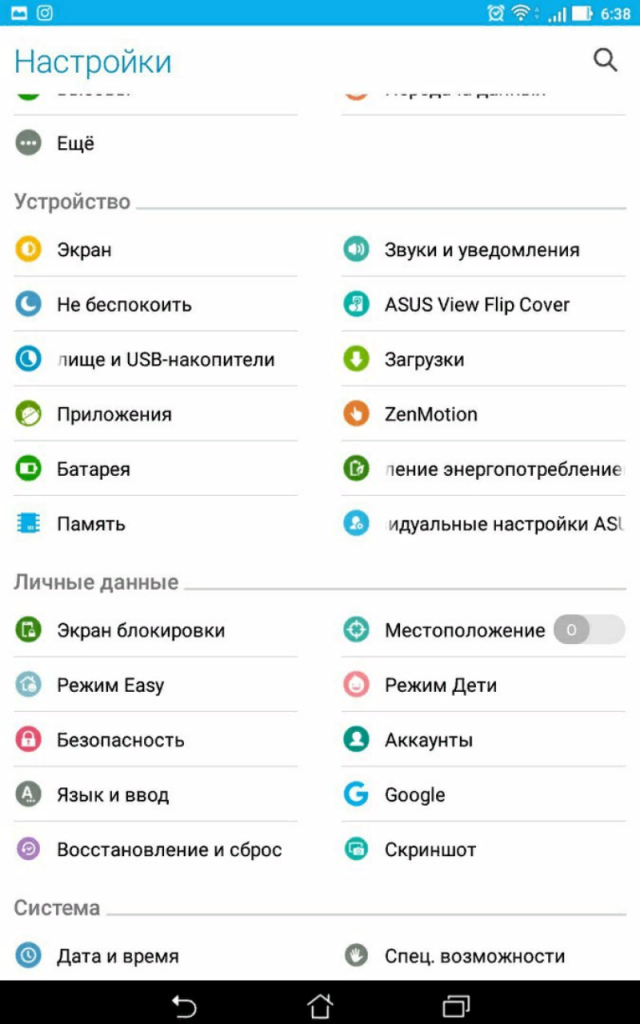 <Рис. 6 Настройки>
<Рис. 6 Настройки>
- Найдите «Приложения» и нажмите на него;
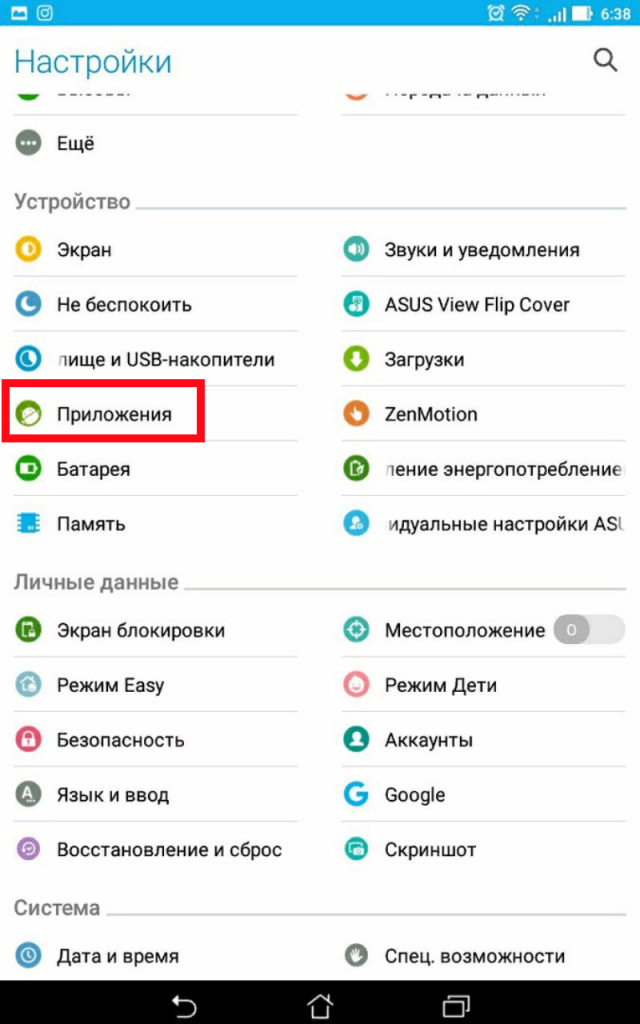 <Рис. 7 Приложения>
<Рис. 7 Приложения>
- В списке найдите приложение Talk Bаck и нажмите на него;
- Проведите необходимые настройки – настройте разрешения, уведомления, горячие клавиши и т. д.
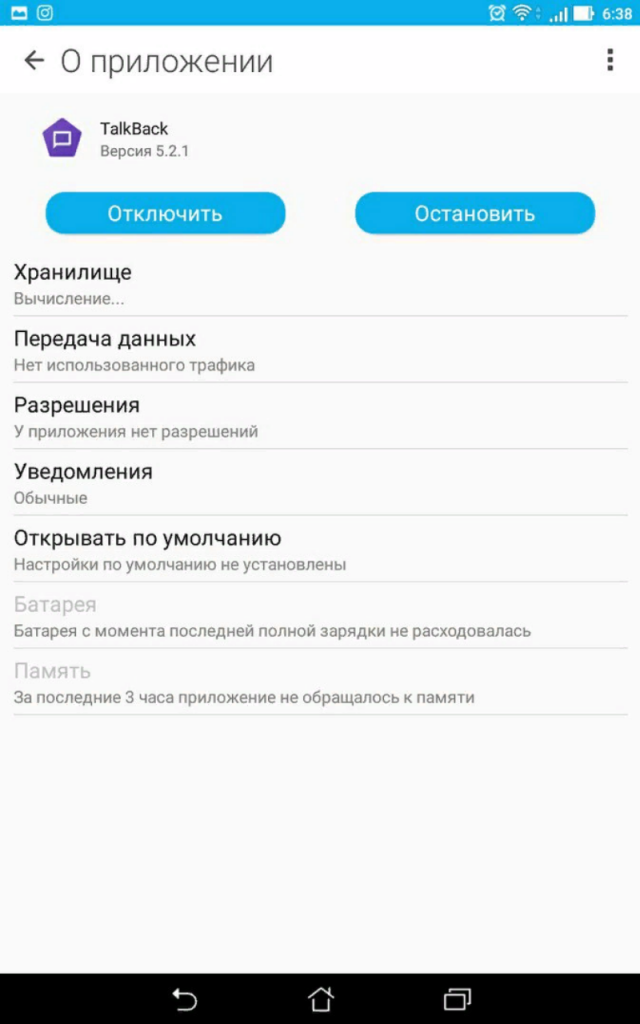 <Рис. 8 Параметры>
<Рис. 8 Параметры>
Все внесенные изменения сохранятся автоматически в тот момент, когда вы уйдете со страницы настроек. Перезагружать устройство, обычно, бывает не нужно.

